iOS12から使えるようになったApple公式アプリ「ショートカット」を利用することで、iPhoneからRaspberry Piをコマンド操作できるようになりました。具体的には、SSH(リモート)接続でLinuxコマンドが実行できます。
以下ツイートにも書きましたが、試しにlsコマンドを実行してみました。うまくいってますね。
iOS12のショートカットアプリを使って、iPhoneからRaspberry Piにコマンドが送れました☺️ pic.twitter.com/FwL2ThcLxa
— だいぱんまん🐶 (@donchan922) 2018年9月19日
iPhoneからRaspberry Piをコマンド操作する方法
まずは、App Storeから「ショートカット」アプリをダウンロードします。

「ショートカット」アプリを開き、「ショートカットを作成」 > 検索欄に「ssh」と入力する > 「SSH経由でスクリプトを実行」を選択します。
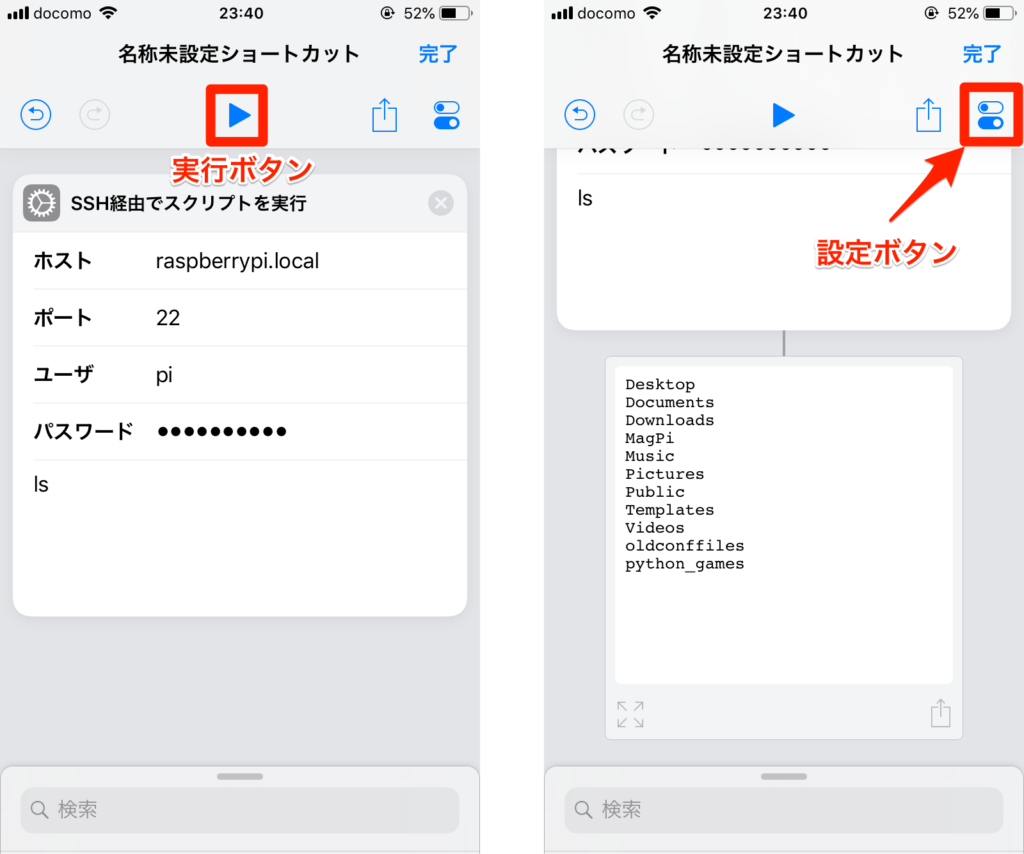
Raspberry Piの情報を入力します。
- ホスト名(またはIP)
- SSHのポート(デフォルトは22)
- ユーザ
- パスワード
- 実行するコマンド(例.
ls)
あとは、実行ボタンを選択すればコマンドが実行されます。上記例だと、iPhoneからRaspberry PiにSSH経由でlsコマンドを実行しました。実行結果もiPhone側に表示されます。
続いて、設定ボタンを選択しましょう。
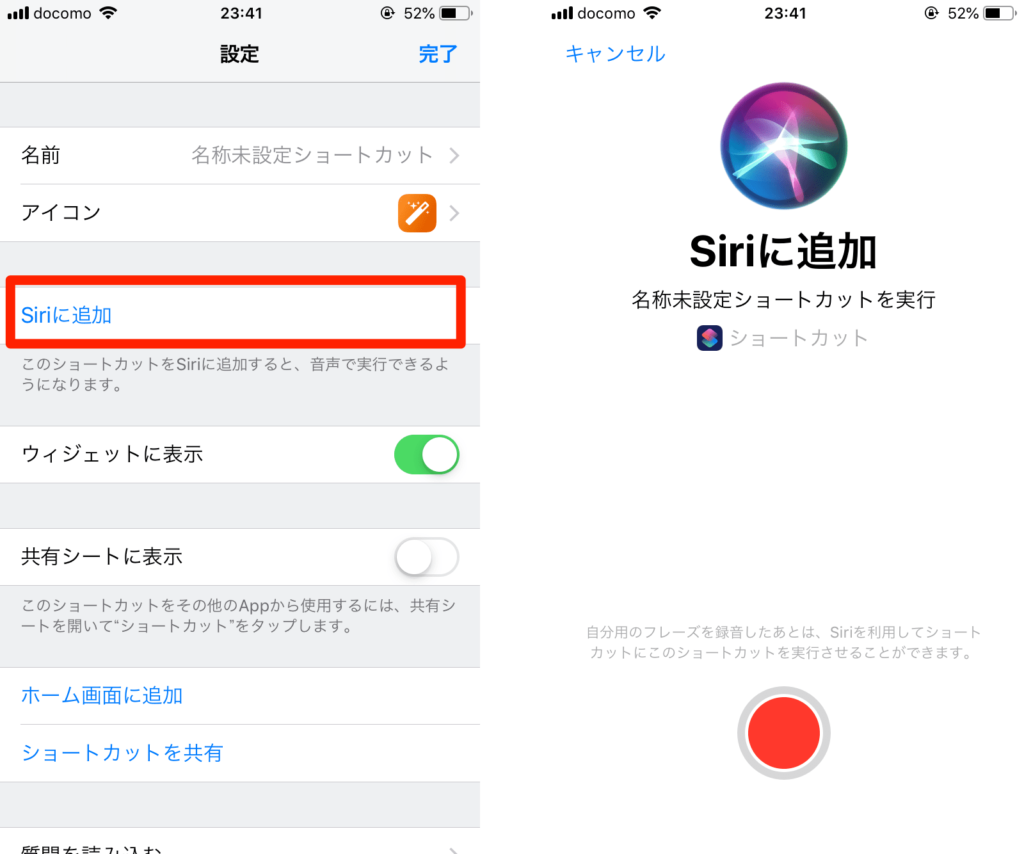
作成したスクリプトをSiriで呼び出すこともできます。手順は、「Siriに追加」 > 「録音マークを選択する」 > 「呼び出す言葉を話す」でOKです。
Siriの他に、ウィジェットやホーム画面からもスクリプトが実行できるようです。「ウィジェットに表示」、「ホーム画面に追加」を選択することで、それぞれ設定できます。
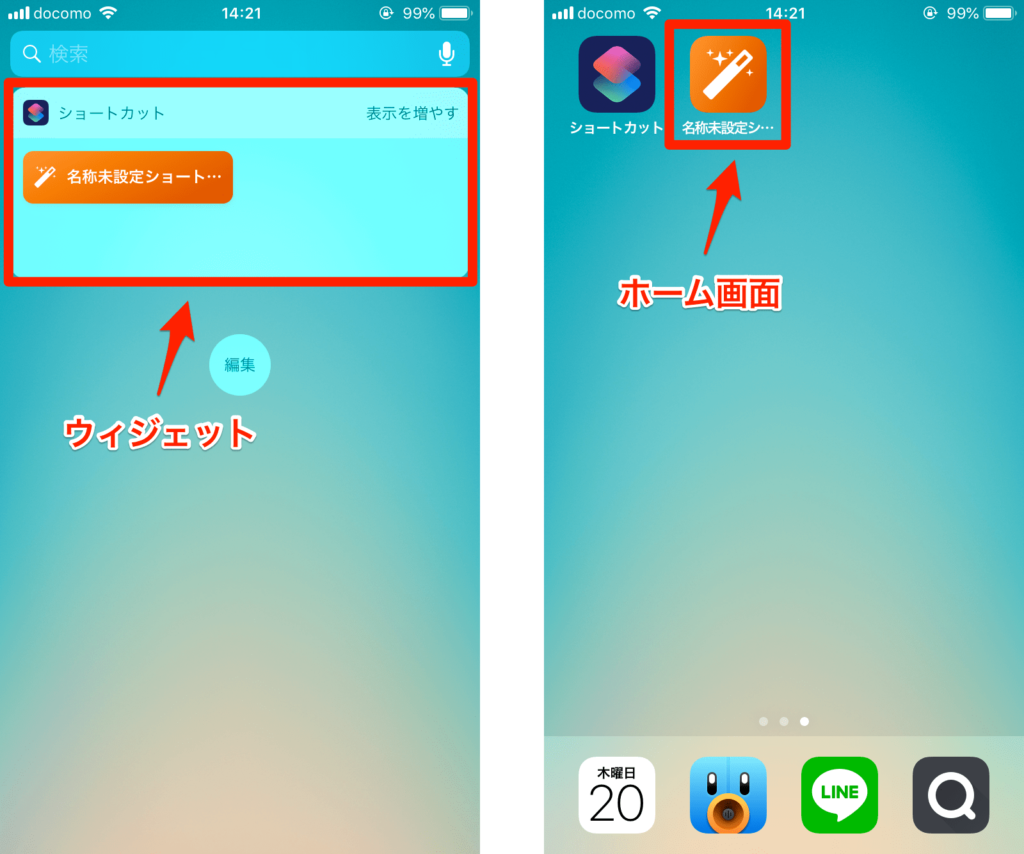
ショートカットで作成したスクリプトをウィジェットに表示したり、ホーム画面に追加したりしてみました。Siriよりもこれらの方が使いやすいかもしれませんね。
まとめ
iPhoneからRaspberry Piをコマンド操作する方法でした。iPhoneとRaspberry Piが直接連携できるとなると、いろいろと試せそうですね。